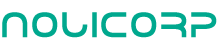Ao criar uma tarefa de backup no Kaspersky Small Office Security 4, você pode selecionar a opção de armazenamento on-line em um servidor remoto usando o serviço Dropbox.
Para ativar o armazenamento on-line, você deve se logar no Dropbox ou criar uma conta através da interface do aplicativo ou a partir da página do serviço.
Como ativar o armazenamento online
Para ativar o armazenamento on-line, siga os seguintes passos:
1. Na janela Criar cópias de backup de arquivos, selecione Armazenamento on-line e clique em Ativar.

A página de cadastro do Dropbox abrirá em seu navegador.
2. Faça o seguinte:
- Se você já tiver uma conta do Dropbox:
– Insira as credenciais para a sua conta Dropbox.
– Clique em Acessar conta. Vá para a etapa 3.

- Se você não tiver uma contra no Dropbox, clique em Criar uma conta.
- Preencha o campo com o seu nome, sobrenome, e-mail e senha.
- Clique nos Termos do Dropbox, leia cuidadosamente os termos. Se você concordar com os termos, marque a caixa de seleção Concordo com os Termos do Dropbox.
- Clique em Criar uma Conta.
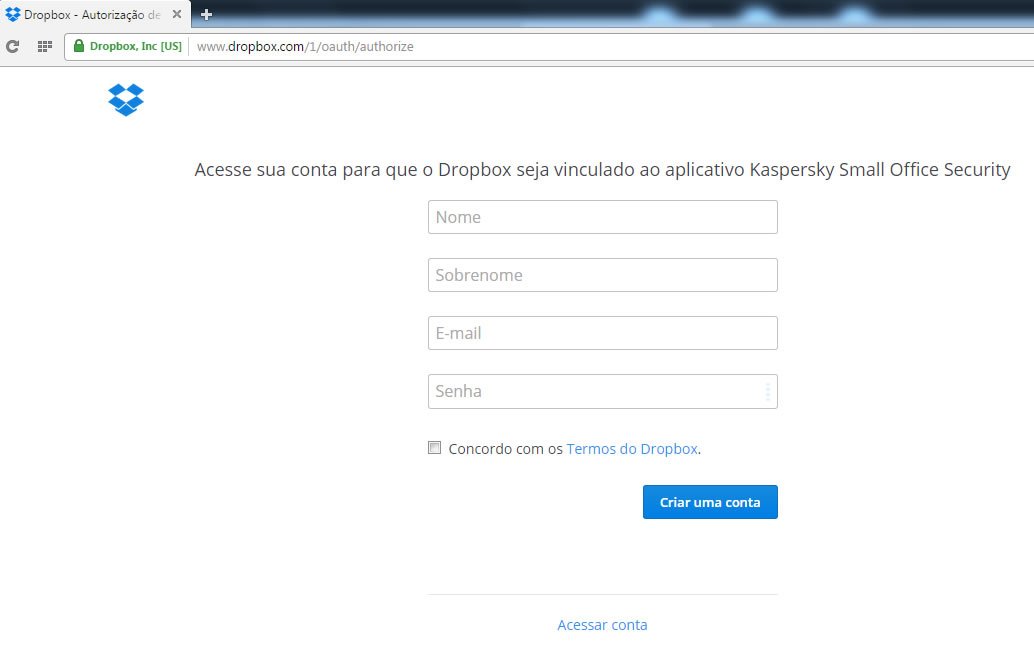
3. Na página de confirmação, clique em Permitir.
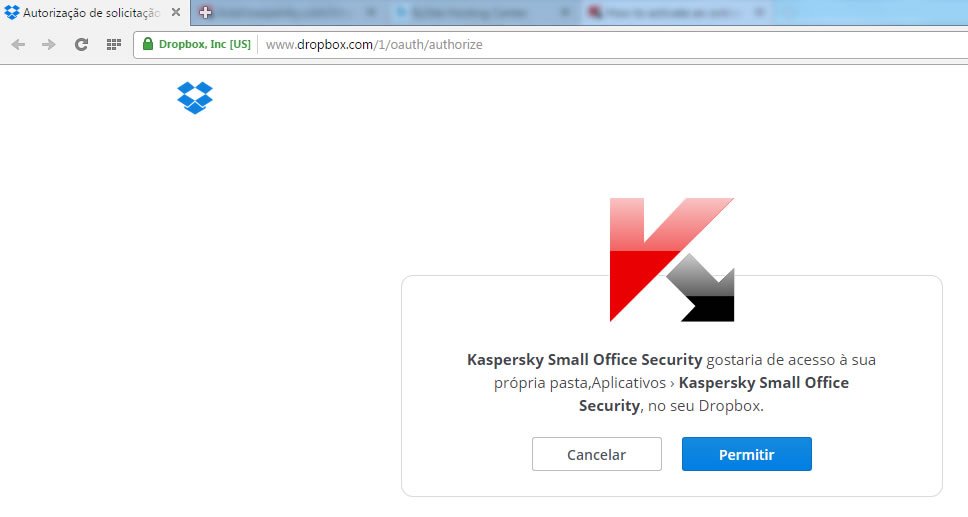
4. Aparecerá a notificação de conexão bem-sucedida para o Dropbox.
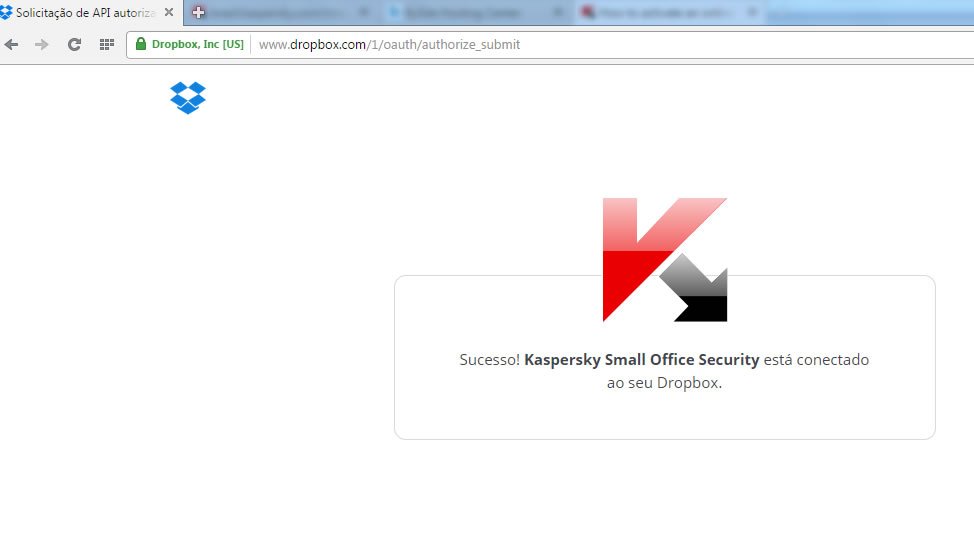
5. Após receber a notificação de ativação bem-sucedida, você poderá usar o recurso de armazenamento on-line para backup. Clique em armazenamento on-line e escolha Avançar.
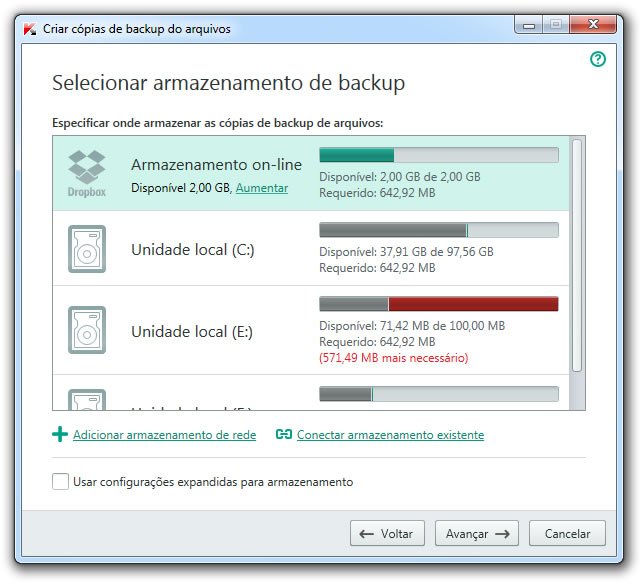
O que fazer em caso de problemas com a ativação do armazenamento on-line
Se a falha de ativação de armazenamento on-line ou outros problemas aparecem, faça o seguinte:
- Verifique se o computador está com acesso à Internet. Para testar tente abrir algum site em seu navegador. Se você não tem acesso à Internet, entrar em contato com seu provedor de Internet para obter informações adicionais.
- Envie uma solicitação para o suporte técnico da Kaspersky Lab através do serviço My Kaspersky. Anexe os screenshots de erro (se ele aparecer).
O Kaspersky Small Office Security pode ser adquirido na NoliCorp. Entre em contato e peça um orçamento.